3. 静止画撮影の操作方法
Spectman for Windows/for macを使用した静止画撮影について解説していきます。
3.1 静止画撮影
Spectmanでの静止画撮影には2つの方法があります。
いずれも撮影される静止画の表示・保存方法が異なるだけで、像のクオリティに違いはありません。
3.1.1 静止画ボタンクリックでの撮影
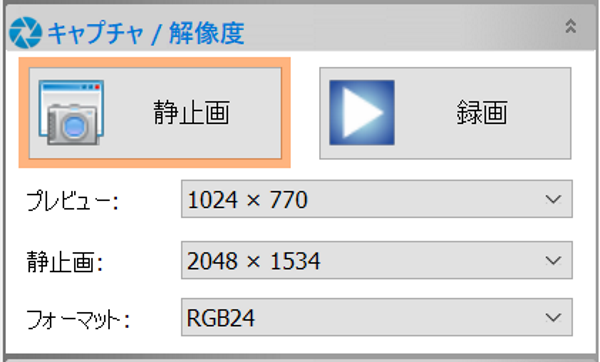
ソフトウェア画面左側の「キャプチャ/解像度」パネルの静止画ボタンをクリックして撮影する方法です。
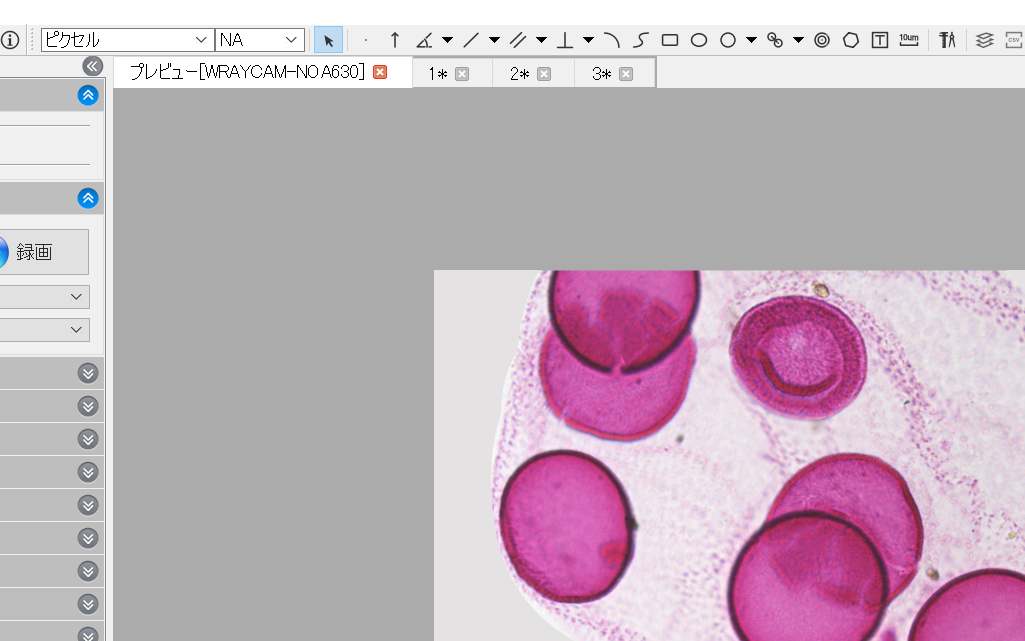
静止画ボタンをクリックすると、プレビュータブの隣に「1*」「2*」「3*」…と順番に撮影された静止画のタブが表示され、任意の静止画タブを選択することで撮影像を確認できます。
タブ表示の段階ではパソコンのストレージには画像ファイルとしては保存されておらず、画像ファイルを作成する場合は画面左上の保存アイコンのクリック、もしくはタブの×ボタンクリック時のダイアログ(後述)に従って保存する必要があります。
静止画撮影時、複数枚撮影した画像を確認したうえで保存する画像を選択する場合に適しています。
3.1.2 クイック保存での撮影
ソフトウェア画面左上の「クイック保存」ボタンクリックにより静止画撮影を行う方法です。
クイック保存ボタンをクリックすると、あらかじめ設定しておいたフォルダに対し、設定したルールに基づき画像を保存していきます。タブ表示を省略するため、撮影画像を保存前に確認することはできませんが、大量の画像データをひとまず保存しておきたい場合に適しています。
クイック保存の保存先フォルダやルールは、オプション(歯車アイコン)>保存にて設定可能です。詳しくは以下ページを確認してください。
3.2 静止画タブを閉じる
静止画ボタンで撮影した際の静止画タブが未保存の場合(または編集されていた場合)、タブを閉じる際にファイル保存ダイアログが表示されます。

「はい」を選択すると「名前を付けて保存」ダイアログが表示されます。
保存先のフォルダを指定し、任意のファイル名を入力して「保存」ボタンをクリックすると画像ファイルとして保存されます。
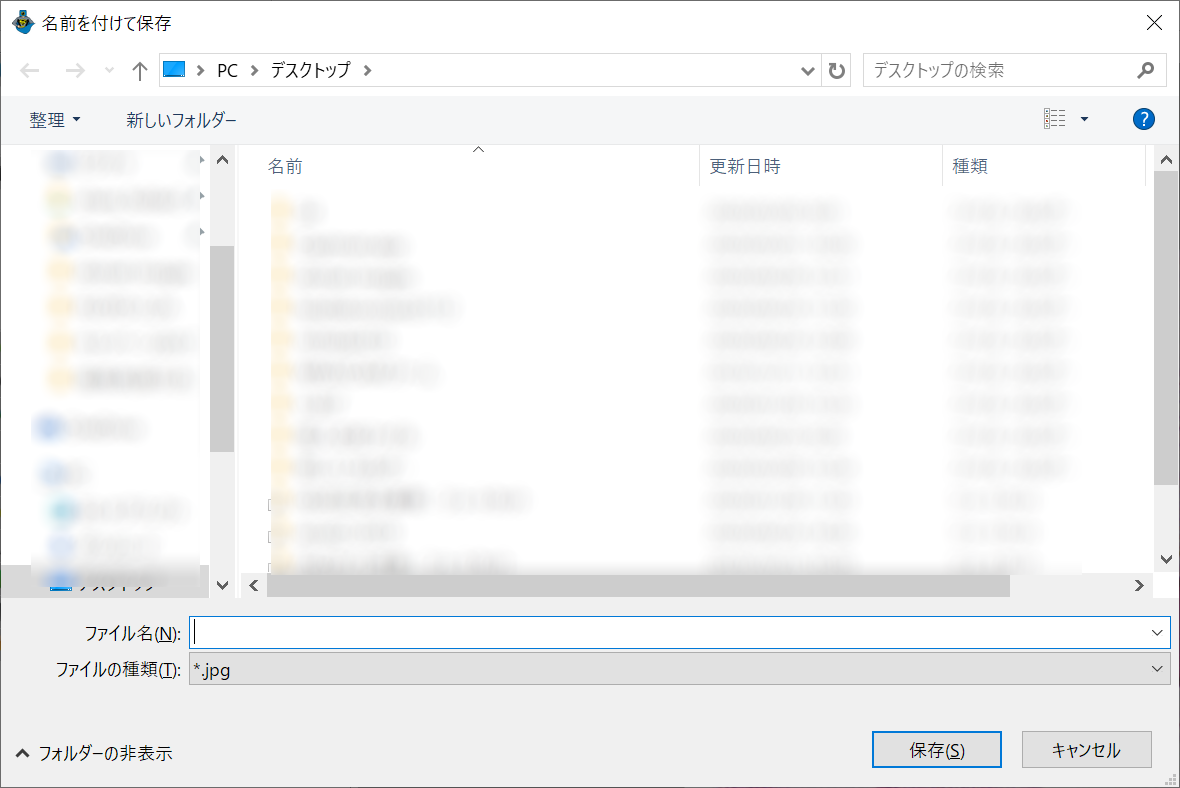
「いいえ」を選択すると、ファイルを保存せずにタブを閉じます。保存せずに閉じたタブは復元できないため、ご注意ください。
「キャンセル」を選択すると保存処理およびタブを閉じる動作をキャンセルします。
顕微鏡用スタンダードUSB3.0デジタルカメラ|WRAYCAM-EL|レイマー顕微鏡オンラインショップ
コストパフォーマンスに優れた明視野観察用顕微鏡カメラ「WRAYCAM-EL」です。最大解像度310万画素、USB3.0インターフェースに完全対応したスタンダードカラーデジタルカメラです。顕微鏡・関連用品はレイマー顕微鏡オンラインショップ
https://www.wraymer.com/camera/wraycam-el.html

